【浏览器兼容性测试】:全面掌握页面缩放功能检测与兼容性分析方法
发布时间: 2025-01-02 19:10:48 阅读量: 9 订阅数: 13 


AIMP2 .NET 互操作插件
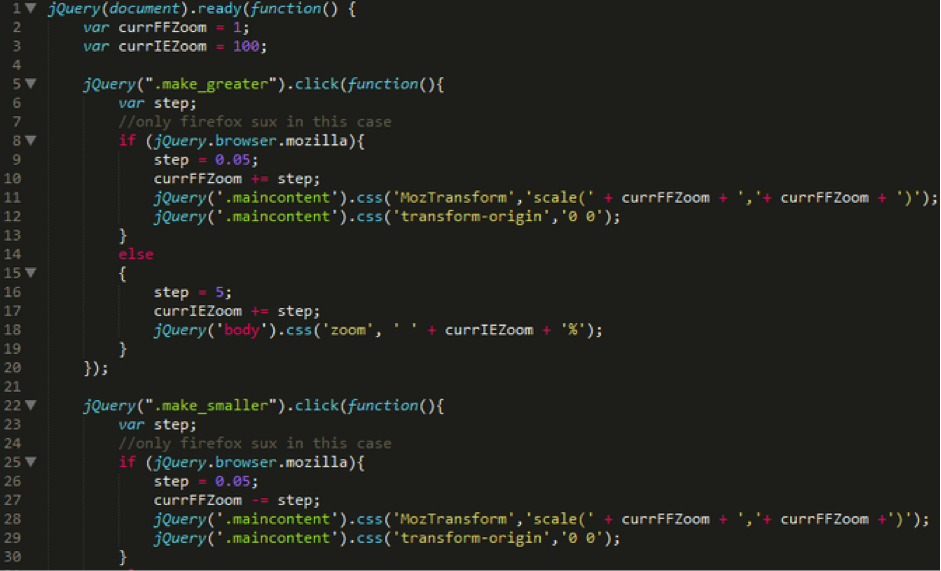
# 摘要
浏览器兼容性测试是确保网页能够在不同浏览器和设备上正确显示和操作的关键步骤。本文首先概述了浏览器兼容性测试的基本概念,随后深入探讨了页面缩放功能的理论基础、关键技术点及其测试实践。文章详细分析了页面缩放涉及的浏览器渲染过程、CSS视口设置、<meta>标签使用以及JavaScript控制,并结合自动化测试工具和案例分析对跨浏览器的页面缩放进行了测试。接着,本文讨论了兼容性问题的分类、特征和测试工具,并提出了处理兼容性问题的策略。通过案例研究,文章最后总结了浏览器兼容性测试的最佳实践,并对未来的发展趋势进行了展望。
# 关键字
浏览器兼容性测试;页面缩放;CSS视口;<meta>标签;自动化测试;渲染差异
参考资源链接:[Firefox火狐浏览器页面缩放兼容解决方案](https://wenku.csdn.net/doc/6412b6b8be7fbd1778d47bc0?spm=1055.2635.3001.10343)
# 1. 浏览器兼容性测试概述
## 1.1 浏览器兼容性测试的定义和重要性
浏览器兼容性测试是检查网页在不同浏览器中表现是否一致的过程。随着互联网技术的发展,不同浏览器对于新技术的支持程度有所差异,这就需要进行兼容性测试来保证用户无论使用哪种浏览器都能获得良好的网页访问体验。
## 1.2 兼容性问题的常见类型
兼容性问题可以表现为JavaScript错误、页面布局错乱、样式表现不一等。这些差异可能由浏览器的内核差异、版本差异、甚至是同一浏览器的不同操作系统版本引起。
## 1.3 兼容性测试的基本流程
一般来说,兼容性测试流程包括确定测试范围、设计测试用例、执行测试、记录问题、分析问题和优化解决方案。通过这些步骤,可以系统地发现和解决兼容性问题。
# 2. 页面缩放功能的理论基础
页面缩放功能是现代Web开发中不可或缺的一部分,它允许用户根据自己的需求调整网页内容的大小,从而提升用户体验。了解页面缩放的机制和原理,掌握其关键技术点,是进行页面缩放功能测试实践前的必要步骤。
## 2.1 页面缩放的机制和原理
### 2.1.1 浏览器渲染过程简析
在深入了解页面缩放之前,必须先了解浏览器是如何渲染网页的。浏览器渲染过程分为以下几个关键步骤:
1. **解析HTML文档**:浏览器读取HTML文档并构建DOM树(文档对象模型),这是一个用于表示文档结构的树形结构。
2. **样式计算**:浏览器解析CSS文件和内联样式,计算每个DOM节点的样式,然后构建CSSOM树(CSS对象模型),它表示了页面应用的所有样式规则。
3. **创建渲染树**:浏览器将DOM树与CSSOM树结合,生成渲染树。渲染树只包含需要渲染的节点及其样式信息。
4. **布局(回流)**:浏览器计算渲染树中每个节点的具体位置和大小,完成布局过程。
5. **绘制(重绘)**:浏览器通过图形操作绘制渲染树中的每个节点,最终将页面内容呈现在屏幕上。
页面缩放功能的实现,实际上是在布局阶段对DOM元素进行重新计算,根据缩放比例调整其位置和大小。
### 2.1.2 CSS视口设置的作用与影响
视口(Viewport)是用户用来观察网页内容的“窗口”。在CSS中,通过设置视口元标签(`<meta name="viewport">`),可以控制布局在不同设备上的表现。
```html
<meta name="viewport" content="width=device-width, initial-scale=1">
```
- `width=device-width` 告诉浏览器视口宽度应与设备宽度相同。
- `initial-scale=1` 设定初始缩放比例为1,即按照视口大小显示网页。
视口设置对页面缩放功能至关重要,因为它决定了页面的缩放基准和缩放范围。理解并合理设置这些属性,能够帮助开发者更好地控制网页在不同设备上的显示效果。
## 2.2 页面缩放功能的关键技术点
### 2.2.1 `<meta>` 标签在页面缩放中的应用
`<meta>`标签在页面缩放中的应用已经从基本的视口设置延伸到了更多控制领域。例如,`maximum-scale`和`minimum-scale`属性可以限制用户缩放的范围:
```html
<meta name="viewport" content="width=device-width, initial-scale=1, maximum-scale=3, minimum-scale=0.5">
```
上面的代码设置了缩放范围在0.5到3之间。但需要注意的是,过度限制用户缩放可能会影响网页的可访问性,因此在使用这些属性时应谨慎。
### 2.2.2 JavaScript实现自定义缩放控制
对于复杂的缩放需求,可以通过JavaScript来实现更精细的控制。以下是一个使用JavaScript实现缩放控制的简单示例:
```javascript
// 缩放页面内容
function zoomIn() {
var scale = parseFloat(document.body.style.zoom || document.body.style.fontSize);
document.body.style.zoom = scale + 0.1;
}
// 缩小页面内容
function zoomOut() {
var scale = parseFloat(document.body.style.zoom || document.body.style.fontSize);
document.body.style.zoom = scale - 0.1;
}
```
在这段代码中,我们通过增加或减少`zoom`属性的值来实现缩放。这仅是一个基本示例,实际应用中可能需要根据具体情况,编写更复杂的逻辑来处理缩放。
### 2.2.3 现代浏览器对缩放功能的支持情况
现代浏览器如Chrome、Firefox、Safari和Edge等均支持页面缩放功能。但各个浏览器的实现细节可能会有差异。例如,它们对于缩放的渲染优化、缩放级别精度和性能表现可能存在不同。开发者在进行页面缩放功能的测试
0
0






